Ezt a cikket Sean Tsai, az adattárolási szakértő és a How-To Geek jó barátja írta
Előfordult már, hogy kinyomtatta-e minden mellékletétkap az Outlook e-mail fiókjában? Tegyük fel, hogy feliratkozott egy ingyenes fax-re PDF-e-mail szolgáltatásra, és azt akarja, hogy automatikusan kinyomtassák őket, akárcsak a régimódi faxkészüléket.
Ez egy gyors módszer erre a cél elérésére, ha Ön egy kicsit VB (makró) programozással rendelkezik.
Amit itt mutatunk, az a szabály létrehozásaOutlook és helyezze át a bejövő fax e-maileket külön almappába. A VB-kód segítségével létrehozunk egy makrót, amelyben nyomtatási feladatot futtathat az almappában lévő minden e-mail ellen, így nem kell kinyitnia az e-mailt, és a mellékleteket egyenként kell kinyomtatnia.
1. lépés
Hozzon létre egy „Batch Prints” nevű almappát az „Mailbox - YourName” alatt az Outlookban.
2. lépés
Hozzon létre egy szabályt (az Eszközök / Szabályok és riasztások menüből) az Outlookban, amely így néz ki:
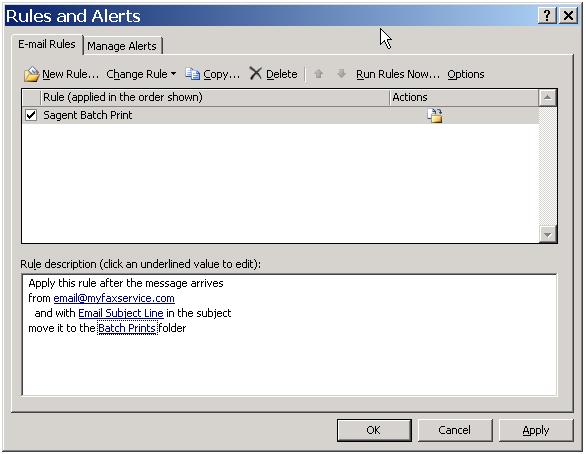
Helyezze be a faxszolgáltató e-mail címétaz „email@myfaxservice.com” mező. A tárgysorba helyezze az állandó szöveget, amelyet minden alkalommal elküld a faxszolgáltató (ne írja be azt a szöveget, amelyet periodikusan megváltoztatnak). A 3rd A „Batch Prints” mező a mappát hozta létre, amelyet az első lépésben hozott létre.
3. lépés
Hozzon létre egy VB makrót. Először hozza létre a VB szerkesztőt az Eszközök / Makro / Visual Basic Szerkesztő menübe. Látnia kell, hogy a VB szerkesztő így néz ki:
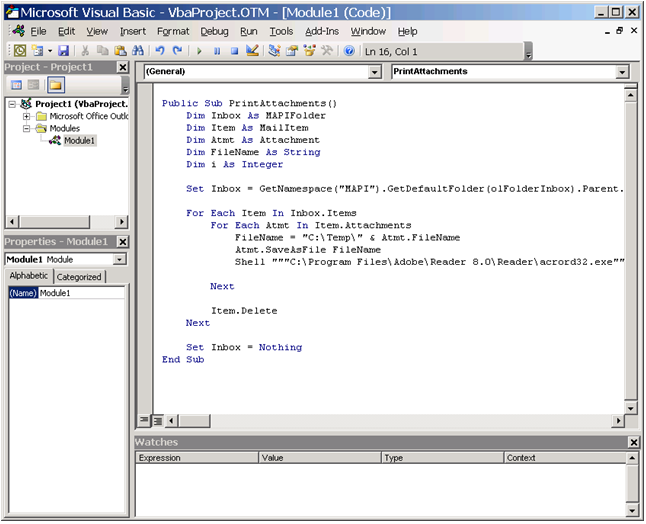
4. lépés
A bal oldali Projekt ablakban kattintson a jobb egérgombbal a Project1 elemre, és helyezze be a Modul1 nevű modult:

5. lépés
Miután létrehozta az 1. modult, másolja az alábbi kódot a jobb oldali ablakba, ahogy a 3. pontban látható.
Public Sub PrintAttachments()
Dim Inbox As MAPIFolder
Dim Item As MailItem
Dim Atmt As Attachment
Dim FileName As String
Dim i As Integer
Set Inbox = GetNamespace("MAPI").GetDefaultFolder(olFolderInbox).Parent.Folders.Item("Batch Prints")
For Each Item In Inbox.Items
For Each Atmt In Item.Attachments
' all attachments are first saved in the temp folder C:Temp. Be sure to create this folder.
FileName = "C:Temp" & Atmt.FileName
Atmt.SaveAsFile FileName
' please change the program folder accordingly if the Acrobat Reader is not installed on drive C:
Shell """C:Program FilesAdobeReader 8.0Readeracrord32.exe"" /h /p """ + FileName + """", vbHide
Next
Item.Delete 'remove this line if you don't want the email to be deleted automatically
Next
Set Inbox = Nothing
End Sub
Vegye figyelembe, hogy lehet, hogy meg kell változtatnia az Acrobatot hívó kód sorát, hogy megfeleljen a rendszer elérési útjának.
6. lépés
Most a telepítés kész. A faxszolgáltatóktól származó összes e-mail átkerül a „Batch Prints” oldalra, amikor beérkeznek. Felhívjuk figyelmét, hogy a példában azt várjuk, hogy minden melléklet PDF formátumban van, tehát az Acrobat acrord32.exe fájlt használjuk minden melléklet nyomtatásához.
A makró használata
Most, amikor az összes mellékletet ki szeretné nyomtatni,egyszerűen lépjen a makróba, és futtassa a makrót PrintAttachments, és az összes melléklet nyomtatásra kerül. Az e-mail törlődik, és a kinyomtatása után a kukába helyezkedik.
Megjegyzés: A nyomatok az alapértelmezett nyomtatóra kerülnek, így ellenőriznie kell, hogy érvényes nyomtatóillesztő van-e beállítva és kiválasztva.

Remélem, hogy ez hasznos!








